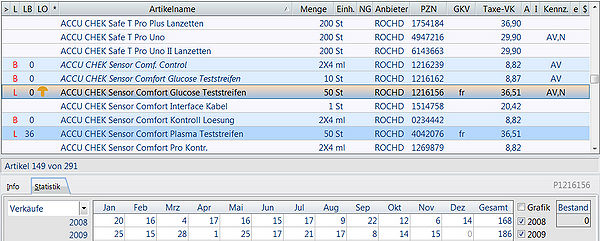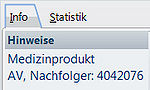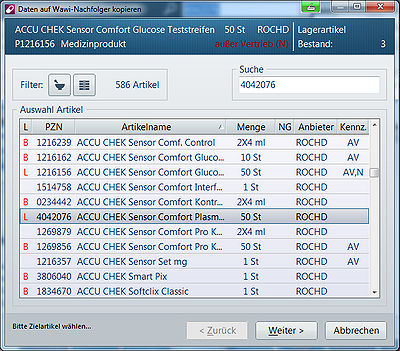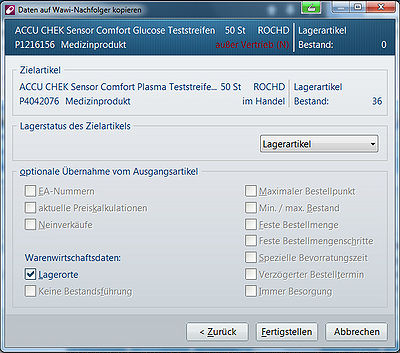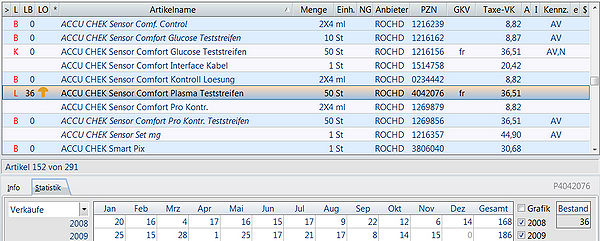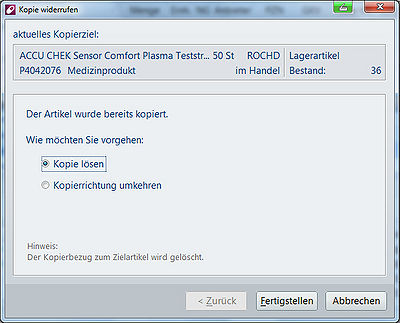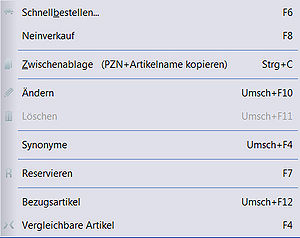Verkaufsstatistik auf Nachfolger kopieren: Unterschied zwischen den Versionen
| Zeile 1: | Zeile 1: | ||
| + | === Hintergrund === | ||
| + | |||
| + | Wird ein Artikel vom Hersteller außer Handel genommen und gibt es hierfür einen Nachfolger, so macht es Sinn, die Verkaufsstatistik (insbesondere die Verkäufe) des alten Artikels auf den neuen zu übertragen. | ||
| + | |||
| + | In WINAPO funktioniert dies wie folgend beschrieben. | ||
| + | |||
| + | |||
| + | |||
=== Wie kann ich die Verkaufsstatistik eines Artikels auf seinen Nachfolger übertragen? === | === Wie kann ich die Verkaufsstatistik eines Artikels auf seinen Nachfolger übertragen? === | ||
*Suchen Sie zunächst den alten Artikel in der LAUER-'''Taxe '''aus. | *Suchen Sie zunächst den alten Artikel in der LAUER-'''Taxe '''aus. | ||
| − | <br> | + | <br> |
[[Image:Artikeldaten kopieren 64 9.jpg|600px|Artikeldaten kopieren 64 9.jpg]] | [[Image:Artikeldaten kopieren 64 9.jpg|600px|Artikeldaten kopieren 64 9.jpg]] | ||
| − | <br> | + | <br> |
Die PZN des offiziellen Nachfolgers können Sie in der '''Kurzinfo '''im Register ''Info ''entnehmen. | Die PZN des offiziellen Nachfolgers können Sie in der '''Kurzinfo '''im Register ''Info ''entnehmen. | ||
| − | <br> | + | <br> |
| − | [[Image:Artikeldaten kopieren 64 3.jpg|150px|Artikeldaten kopieren 64 3.jpg]]<br> | + | [[Image:Artikeldaten kopieren 64 3.jpg|150px|Artikeldaten kopieren 64 3.jpg]]<br> |
| − | <br> | + | <br> |
*Wählen Sie jetzt im Register ''Artikel ''die Menüschaltfläche [[Image:Artikeldaten kopieren 64 1.jpg|50px|Artikeldaten kopieren 64 1.jpg]] und anschließend die Funktion [[Image:Artikeldaten kopieren 64 2.jpg|200px|Artikeldaten kopieren 64 2.jpg]] . | *Wählen Sie jetzt im Register ''Artikel ''die Menüschaltfläche [[Image:Artikeldaten kopieren 64 1.jpg|50px|Artikeldaten kopieren 64 1.jpg]] und anschließend die Funktion [[Image:Artikeldaten kopieren 64 2.jpg|200px|Artikeldaten kopieren 64 2.jpg]] . | ||
| Zeile 21: | Zeile 29: | ||
*Bestätigen Sie Ihre Eingabe mit ''Weiter''. | *Bestätigen Sie Ihre Eingabe mit ''Weiter''. | ||
| − | <br> | + | <br> |
[[Image:Artikeldaten kopieren 64 4.jpg|400px|Artikeldaten kopieren 64 4.jpg]] | [[Image:Artikeldaten kopieren 64 4.jpg|400px|Artikeldaten kopieren 64 4.jpg]] | ||
| − | <br> | + | <br> |
Im Folgefenster können Sie den Lagerstatus des Zielartikels auswählen und, falls vorhanden, weitere Daten wie beispielsweise gepflegte Lagerorte übernehmen. | Im Folgefenster können Sie den Lagerstatus des Zielartikels auswählen und, falls vorhanden, weitere Daten wie beispielsweise gepflegte Lagerorte übernehmen. | ||
| Zeile 31: | Zeile 39: | ||
*Schließen Sie den Vorgang mit ''Fertigstellen ''ab. | *Schließen Sie den Vorgang mit ''Fertigstellen ''ab. | ||
| − | <br> | + | <br> |
| − | [[Image:Artikeldaten kopieren 64 5.jpg|400px|Artikeldaten kopieren 64 5.jpg]] <br> | + | [[Image:Artikeldaten kopieren 64 5.jpg|400px|Artikeldaten kopieren 64 5.jpg]] <br> |
| | ||
| Zeile 39: | Zeile 47: | ||
Sie sehen jetzt, dass sowohl die Statistik als auch der Lagerort des Ausgangsartikels auf den Nachfolger übertragen worden sind. | Sie sehen jetzt, dass sowohl die Statistik als auch der Lagerort des Ausgangsartikels auf den Nachfolger übertragen worden sind. | ||
| − | <br> | + | <br> |
[[Image:Artikeldaten kopieren 64 10.jpg|600px|Artikeldaten kopieren 64 10.jpg]] | [[Image:Artikeldaten kopieren 64 10.jpg|600px|Artikeldaten kopieren 64 10.jpg]] | ||
| − | <br> | + | <br> |
Um die Kopie zu lösen wählen Sie im Register ''Artikel ''die Menüschaltfläche [[Image:Artikeldaten kopieren 64 1.jpg|50px|Artikeldaten kopieren 64 1.jpg]] und anschließend die Funktion [[Image:Artikeldaten kopieren 64 2.jpg|200px|Artikeldaten kopieren 64 2.jpg]] . | Um die Kopie zu lösen wählen Sie im Register ''Artikel ''die Menüschaltfläche [[Image:Artikeldaten kopieren 64 1.jpg|50px|Artikeldaten kopieren 64 1.jpg]] und anschließend die Funktion [[Image:Artikeldaten kopieren 64 2.jpg|200px|Artikeldaten kopieren 64 2.jpg]] . | ||
| − | Im Dialog ''Kopie wiederrufen ''haben Sie die Möglichkeit, die Kopie zu lösen.<br><br> | + | Im Dialog ''Kopie wiederrufen ''haben Sie die Möglichkeit, die Kopie zu lösen.<br><br> |
[[Image:Artikeldaten kopieren 64 8.jpg|400px|Artikeldaten kopieren 64 8.jpg]] | [[Image:Artikeldaten kopieren 64 8.jpg|400px|Artikeldaten kopieren 64 8.jpg]] | ||
| − | + | <br> | |
*Um ausgehend vom Nachfolger den Ausgangsartikel zu finden, klicken Sie den betreffenden Artikel mit der rechten Maustaste an und wählen im Folgemenü die Option ''Bezugsartikel''. | *Um ausgehend vom Nachfolger den Ausgangsartikel zu finden, klicken Sie den betreffenden Artikel mit der rechten Maustaste an und wählen im Folgemenü die Option ''Bezugsartikel''. | ||
| − | + | <br> | |
[[Image:Artikeldaten kopieren 64 11.jpg|300px|Artikeldaten kopieren 64 11.jpg]] | [[Image:Artikeldaten kopieren 64 11.jpg|300px|Artikeldaten kopieren 64 11.jpg]] | ||
[[Category:WINAPO_64]] | [[Category:WINAPO_64]] | ||
Version vom 24. August 2011, 13:27 Uhr
Hintergrund
Wird ein Artikel vom Hersteller außer Handel genommen und gibt es hierfür einen Nachfolger, so macht es Sinn, die Verkaufsstatistik (insbesondere die Verkäufe) des alten Artikels auf den neuen zu übertragen.
In WINAPO funktioniert dies wie folgend beschrieben.
Wie kann ich die Verkaufsstatistik eines Artikels auf seinen Nachfolger übertragen?
- Suchen Sie zunächst den alten Artikel in der LAUER-Taxe aus.
Die PZN des offiziellen Nachfolgers können Sie in der Kurzinfo im Register Info entnehmen.
- Wählen Sie jetzt im Register Artikel die Menüschaltfläche
 und anschließend die Funktion
und anschließend die Funktion  .
. - Im Dialog Daten auf Wawi-Nachfolger kopieren suchen Sie den Artikel aus, auf den die Statistikdaten kopiert werden sollen.
- Bestätigen Sie Ihre Eingabe mit Weiter.
Im Folgefenster können Sie den Lagerstatus des Zielartikels auswählen und, falls vorhanden, weitere Daten wie beispielsweise gepflegte Lagerorte übernehmen.
- Schließen Sie den Vorgang mit Fertigstellen ab.
Sie sehen jetzt, dass sowohl die Statistik als auch der Lagerort des Ausgangsartikels auf den Nachfolger übertragen worden sind.
Um die Kopie zu lösen wählen Sie im Register Artikel die Menüschaltfläche  und anschließend die Funktion
und anschließend die Funktion ![]() .
.
Im Dialog Kopie wiederrufen haben Sie die Möglichkeit, die Kopie zu lösen.
- Um ausgehend vom Nachfolger den Ausgangsartikel zu finden, klicken Sie den betreffenden Artikel mit der rechten Maustaste an und wählen im Folgemenü die Option Bezugsartikel.